win10系统清空剪切板的操作技巧
发布日期:2018-12-25 15:45 作者:深度技术 来源:www.shenduwin10.com
我们在使用win10系统的过程中,经常需要对清空剪切板进行设置。很多对电脑不太熟悉的小伙伴不知道清空剪切板*到底该如何设置?其实清空剪切板的设置方法非常简单,只需要在win10桌面空白处点击鼠标右键,然后选择新建快捷方式,随后在键入对象的位置中输入:cmd /c “echo off | clip”,完成后点击:下一步就可以了。下面深度技术小编就给大家介绍一下清空剪切板具体的设置方法:
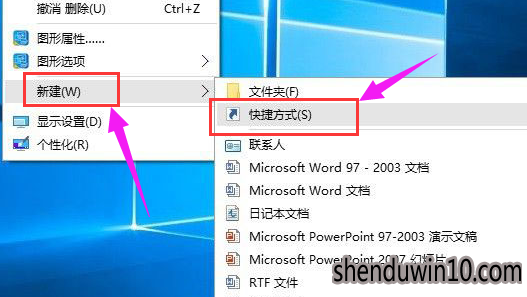
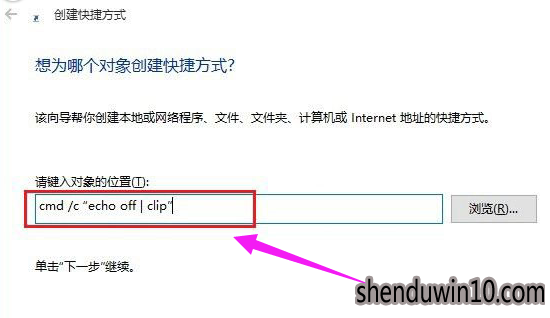
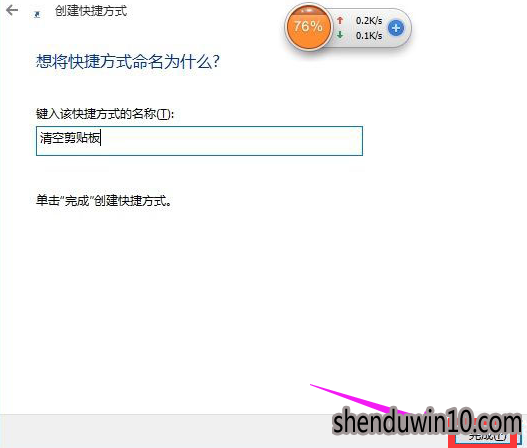

在win10桌面空白处点击鼠标右键,然后选择新建快捷方式
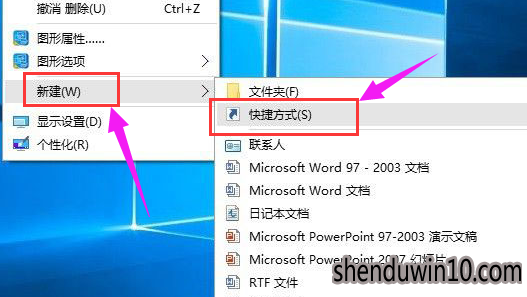
随后在键入对象的位置中输入:cmd /c “echo off | clip”,完成后点击:下一步
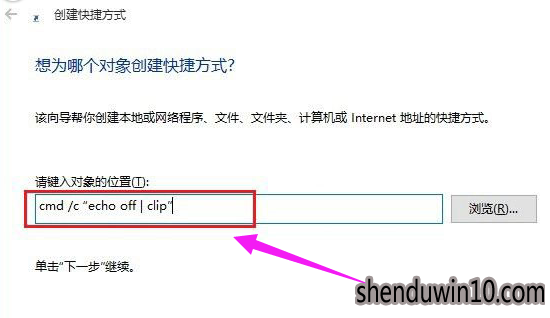
接下来命名为“清空剪贴板”,并点击:完成。保存设置
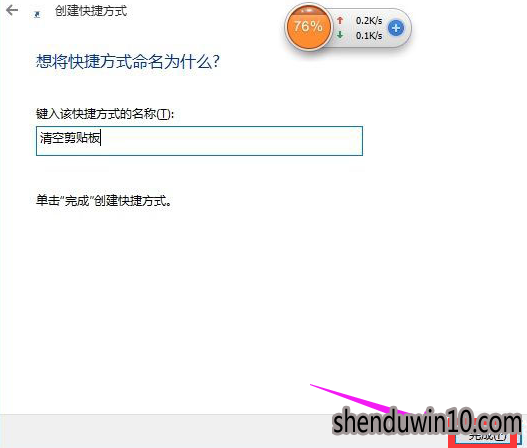
最后在桌面中,可以看到一个“清空剪贴板”的运行命令了,双击运行即可清理win10剪贴板

上述给大家介绍的就是win10系统清空剪切板的操作技巧的全部内容,有需要的用户们不妨可以尝试看看吧,希望能够对大家有所帮助!
精品APP推荐
清新绿色四月日历Win8主题
翼年代win8动漫主题
Doxillion V2.22
EX安全卫士 V6.0.3
思维快车 V2.7 绿色版
地板换色系统 V1.0 绿色版
u老九u盘启动盘制作工具 v7.0 UEFI版
海蓝天空清爽Win8主题
风一样的女子田雨橙W8桌面
淘宝买家卖家帐号采集 V1.5.6.0
优码计件工资软件 V9.3.8
Ghost小助手
Process Hacker(查看进程软件) V2.39.124 汉化绿色版
点聚电子印章制章软件 V6.0 绿色版
PC Lighthouse v2.0 绿色特别版
foxy 2013 v2.0.14 中文绿色版
彩影ARP防火墙 V6.0.2 破解版
IE卸载工具 V2.10 绿色版
游行变速器 V6.9 绿色版
慵懒狗狗趴地板Win8主题
- 专题推荐
- 深度技术系统推荐
- 1深度技术Ghost Win10 X32增强修正版2017V01(绝对激活)
- 2深度技术Ghost Win10 x64位 特别纯净版v2018.01(绝对激活)
- 3深度技术Ghost Win10 (64位) 经典装机版V2017.07月(免激活)
- 4深度技术 Ghost Win10 x86 装机版 2016年05月
- 5深度技术Ghost Win10 X64 精选纯净版2021v03(激活版)
- 6深度技术Ghost Win10 x64位 完美纯净版2019年05月(无需激活)
- 7深度技术Ghost Win10 x64位 多驱动纯净版2019V08(绝对激活)
- 8深度技术Ghost Win10 X32位 完美装机版2017.09月(免激活)
- 9深度技术 Ghost Win10 32位 装机版 V2016.09(免激活)
- 10萝卜家园Windows11 体验装机版64位 2021.09
- 深度技术系统教程推荐

